Lösungen für den Zugriff auf einen gesperrten WordPress-Admin-Bildschirm
Veröffentlicht: 2021-11-24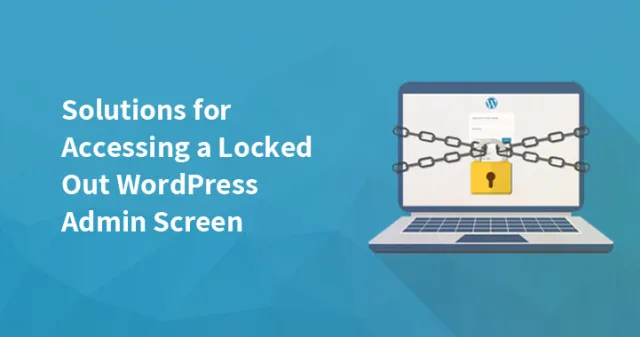
Es kann eine sehr frustrierende Situation sein, wenn Sie den WordPress-Admin-Bildschirm gesperrt haben, selbst wenn Sie das genaue Problem des Abmeldens nicht kennen.
Es ist wichtig, das Problem so schnell wie möglich zu finden, da Ausfallzeiten für Ihre Website eigentlich nicht gut für Ihre Kunden sind, da sie möglicherweise eine schlechte Benutzererfahrung, dh UX, haben.
Tatsächlich gibt es so viele Gründe für eine solche Situation. Das Hauptproblem kann sein, dass sie nicht auf den Admin-Bildschirm zugreifen können. Außerdem gibt es einige weitere Szenarien, die am häufigsten vorkommen.
Daher wird es wichtig, die Lösung schnell zu finden und zu etablieren. Mit etwas Geduld und Ihrer engagierten Zeit werden Sie jedoch eine Lösung für dieses Problem finden und Ihre Website wieder zum Laufen bringen können.
Beste Lösungen für den Zugriff auf einen gesperrten WordPress-Admin-Bildschirm
1. Ändern Sie über Ihr phpMyAdmin das Passwort
Der allererste Grund, warum Sie möglicherweise vom WordPress-Administrator abgemeldet werden, kann sein, dass Sie möglicherweise solche Tools verwenden, die Sie für Anmeldeversuche einschränken. Nachdem Sie das falsche Passwort und den falschen Benutzernamen eingegeben haben, können Sie möglicherweise nicht auf Ihr WordPress-Dashboard zugreifen.
In dieser Situation müssen Sie also zuerst versuchen, das Passwort zurückzusetzen, was über den Admin-Anmeldebildschirm möglich ist.
Wenn Sie dies nicht tun können, weil Sie keine E-Mail zum Zurücksetzen des Passworts erhalten haben, besteht eine andere Möglichkeit darin, das Passwort mit Hilfe von phpMyAdmin zurückzusetzen.
Um dies zu ermöglichen, müssen Sie zu Ihrem Webhosting gehen und sich dort anmelden. Von der Website aus findet der Bildschirm die zugehörige Website heraus und klickt darauf, um Zugriff auf den Übersichtsbildschirm zu erhalten. Hier können Sie den Link Ihrer WordPress-Datenbank herausfinden.
In der linken Seitenleiste Ihres phpMyAdmin finden Sie die Datenbank und können diese mit Hilfe des + Plus-Symbols erweitern. Durch Klicken auf das +-Zeichen gelangen Sie zur Liste aller Tabellen, die Ihre Datenbank enthalten.
Durch Klick auf den Browserlink können Sie die Tabelle auch öffnen.
Klicken Sie nun auf Bearbeiten neben Ihrem Benutzernamen, sobald die wp-users-Tabelle geladen wird.
Ersetzen Sie danach den Text im Feld user_pass
In diesem Feld steht ein verschlüsseltes Passwort, das durch das neue Passwort ersetzt werden muss. Und im Funktions-Dropdown stellen Sie die Verschlüsselung auf MD5 ein.
Klicken Sie nun auf Los, um alle Änderungen zu speichern, und kehren Sie jetzt zu Ihrer Website zurück.
2. Verwenden Sie FTP, um den „weißen Bildschirm des Todes“ zu vermeiden
Ein weißer Bildschirm des Todes bedeutet einen weißen leeren Bildschirm, der keine Fehlermeldung anzeigt. Dies wird Ihre Aufgabe erheblich erschweren. Sie werden jedoch in der Lage sein, so viele häufige Ursachen zu finden, dass Sie auch die Lösung finden, um dieses Problem zu beheben.
Um auf Ihren Server zuzugreifen, können Sie das File Transfer-Protokoll verwenden. Und sehen Sie sich das Folgende an
Überprüfen Sie die Designs und das Plugin auf Beschädigungen oder Fehler.
Aktivieren Sie den Debug-Modus. Auf diese Weise können Sie feststellen, ob die Fehler angezeigt werden, während Sie auf Ihre Website zugreifen.
Erhöhen Sie das Limit Ihres PHP-Speichers mit der Datei wp-config.php.
Wenn Sie dieses Problem nicht lösen können, müssen Sie sich mit Ihrem Host verbinden und ihm alle Optionen mitteilen, die Sie versucht haben, um auf den WordPress-Administrator zuzugreifen, um dieses Problem zu beheben und auf die WordPress-Website zuzugreifen
Verwandter Beitrag: Der beste Weg, den WordPress-Adminbereich vor Spam/Malware/Hack zu schützen
3. Stellen Sie sicher, dass alle Ihre Datenbank-Anmeldeinformationen korrekt sind
Der Hauptgrund, warum Ihre Website überhaupt angezeigt wird und aus Kommentaren, Seiten, Beiträgen usw. besteht, liegt an Ihrer WordPress-Datenbank.
Der Fehler, der während der Datenbankverbindung auftritt, kann folgenden Grund haben.
- Der Fehler ist möglicherweise auf den Standortserver zurückzuführen
- Es besteht die Möglichkeit, dass das Problem aufgrund Ihrer Datenbank aufgetreten ist
- Die wp-config.php enthält möglicherweise ungenaue Datenbankdetails
- Unabhängig von der Ursache ist der WordPress-Admin-Bildschirm vollständig gesperrt, was so schnell wie möglich behoben werden muss.
Ihre allererste Aktion sollte sein, zu überprüfen, ob die Datenbankdetails korrekt sind oder nicht. In deiner wp-config-Datei wird dies über eine FTP-Datei gespeichert.

Melden Sie sich beim Server an, öffnen Sie diese Datei im Texteditor und suchen Sie nach den anderen Zeilen

Auf der Hauptkontoseite sollten diese alle Informationen dargestellt werden. Sie müssen nur überprüfen, ob alle Passwörter oder andere Anmeldeinformationen, die erwähnt werden, korrekt sind oder nicht. Wenn alle Anmeldeinformationen wahr sind, fahren Sie mit der anderen Lösung fort.
Derselbe Fehler, der beim Lesen von „Mehr als eine Datenbanktabelle ist verfügbar und Sie müssen die Datenbank reparieren“ auftreten kann. Wenn derselbe Fehler auftritt, müssen Sie den Code in der Datei wp-config.php hinzufügen.
define('WP_ALLOW_REPAIR', true);Jetzt müssen Sie die Seite besuchen, dh http://www.mywebsite.com/wp-admin/maint/repair.php
Ersetzen Sie mywebsite durch Ihren eigenen Domainnamen.
Klicken Sie nun auf Datenbank reparieren und optimieren oder Datenbank reparieren. Der oben erwähnte Code gibt die Erlaubnis, den Bildschirm zu reparieren. Egal ob Sie eingeloggt sind oder nicht. Daher ist es wichtig, es zu entfernen, sobald der Fehler behoben ist.
4. Richten Sie nun die verlorenen Administratorrechte ein
Es ist möglich, dass Sie sich anmelden können, aber tatsächlich nicht auf alle Funktionen von Admin zugreifen können. Dies kann folgende Gründe haben
- Der Besitzer einer Website hat die Rechte von Admins genommen
- Oder das Administratorkonto wurde möglicherweise gelöscht
Um dieses Problem zu beheben, müssen Sie zuerst einen neuen Benutzer erstellen. Daher müssen Sie phpMyAdmin verwenden und die wp_users-Tabelle herausfinden. Und klicken Sie auf die Registerkarte Einfügen:
Fügen Sie nun all diese Informationen hinzu
- ID: Hier müssen Sie eine Nummer auswählen und sich diese merken.
- user_login: Verwenden Sie hier den Benutzernamen
- user_pass: Fügen Sie hier das Passwort hinzu und wählen Sie MD5 in der Funktionsspalte aus der Dropdown-Liste aus.
- user_nicename: Wählen Sie hier einen Spitznamen aus. Stellen Sie sicher, dass es für die Leute sichtbar ist, also wählen Sie ein einfaches.
- user_email: Ihre E-Mail-ID
- uer_registered: setze das heutige Datum
- user_status: auf Null setzen
- Anzeigename: Sie können hier auch Ihren Spitznamen hinzufügen.
Speichern Sie nun die Änderungen und öffnen Sie die Tabelle wp_usermeta. nun sollten die folgenden Werte in InsertTab eingetragen werden:
- unmeta_id
- meta_wert
- Benutzeridentifikation
- meta_key
- Geben Sie in der neuen Zeile diese Werte ein
- unmeta_id
- meta_key
- Benutzeridentifikation
- meta_wert
Speichern Sie nun alle Änderungen und melden Sie sich mit den neu eingegebenen Zugangsdaten erneut an.
5. Beheben Sie in Ihren Kerndateien PHP-Fehler
Wenn Sie bei einem Parsing-Fehler den WordPress-Admin-Bildschirm beim Bearbeiten der Dateien gesperrt haben, kann dies an unbeabsichtigten Fehlern liegen. Und das kann jedem passieren. Wenn Sie mit dem Bearbeitungscode noch nicht vertraut sind, kann dies häufig vorkommen.
Es kann jedoch auch an einem fehlenden Semikolon liegen.
Hier können Sie einen anderen Texteditor verwenden, um Ihre Änderungen vorzunehmen.
Fazit:
Egal aus welchem Grund, Sie können zufällig von Ihrer Website abgemeldet werden. Mit ein paar Tricks und Techniken können Sie jedoch den WordPress-Admin-Bildschirm sperren, was aus folgenden Gründen möglich sein kann.
Dies kann aufgrund eines Fehlers, z. B. WSoD, verursacht werden. Um dies zu lösen, benötigen Sie FTP-Kenntnisse.
Sie haben keine korrekten Passwörter, die Sie mit Hilfe der phpMyAdmin-Datei zurücksetzen können.
Die Datenbank-Anmeldeinformationen sind nicht korrekt, daher kann dies mit Hilfe Ihrer Datenbank repariert werden.
